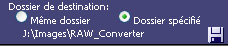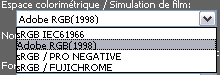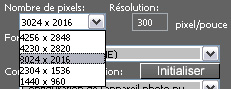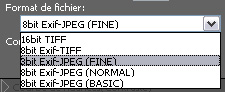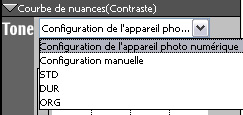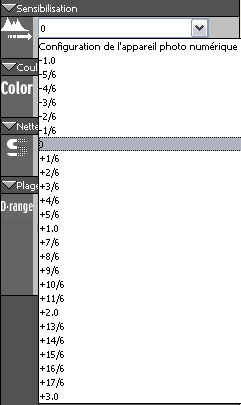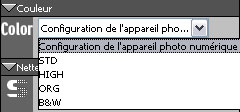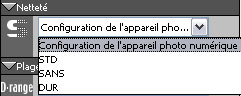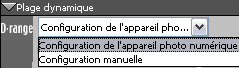Le groupe A
|
A1
Choisissez le dossier de destination des fichiers générés. Je préfère un dossier dédié aux fichiers traités, bien séparé des originaux bruts. Cela par soucis de sécurité et pour ne pas écraser accidentellement des originaux.
|
|
A2
Vous pouvez choisir entre 2 espaces colorimétriques standard, le sRGB
IEC61966 et le Adobe RGB 1998. C'est là que vous pouvez également choisir
les modes films. Le rendu sRGB / Pro Négative qui correspond au mode
F1(Reala), et le rendu sRGB / Fujichrome qui correspond au mode F2(Velvia).
|
|
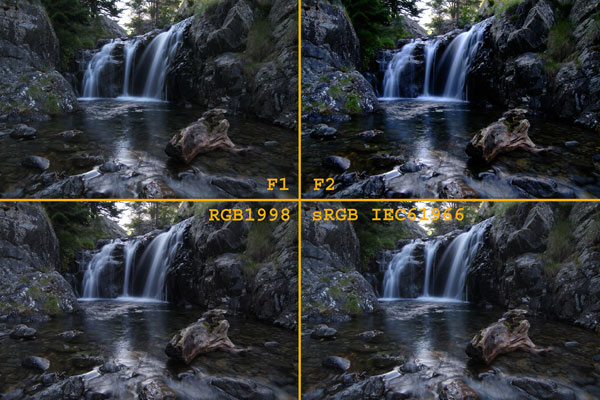
 Cliquez pour zoomer, grand format : 370 Ko. Image brute, aucune retouche.
Cliquez pour zoomer, grand format : 370 Ko. Image brute, aucune retouche.
|
A3
Le RawConverter vous propose 5 tailles de fichiers. La taille maximum
avec tous les pixels, soit 4256 x 2848 = 12121088 pixels. Un 12Mpx plus
standard, 4230 x 2820 = 11928600 pixels. Du 6Mpx, 3024 x 2016 = 6096384
pixels. Suivant vos besoins vous disposez aussi d'un 3Mpx, 2304 x 1536
= 3538944 pixels et enfin d'un fichier 1Mpx, 1440 x 960 = 1382400 pixels.
|
|
A4
Vous devrez choisir entre 2 types de fichiers, le TIFF et le JPG. Le
TIFF pourra être en 8bits ou en 16bits. Pour le JPG vous pouvez choisir
entre 3 types en 8bits, le fin, normal, ou basic.
|
|
A5
Lors de l'enregistrement du fichier RAW, tous les réglages sélectionnés sur l'appareil sont enregistrés dans le fichier. Lors de la conversion, vous pouvez utiliser ces paramètres enregistrés lors de la prise de vue ou personnalisé tous les paramètres. Par défaut, ce sont les paramètres de l'appareil qui sont utilisés lors de la conversion.
|
|
Le groupe B
|
|
|
B1
La courbe de nuances (contraste). La première
liste propose 4 choix. En premier, l'utilisation de la configuration
du S3 lors de la prise de vue. En second dans liste, vous avez
la posibilité de
configurer manuellement le contraste. Les trois derniers choix
de la première liste correspondent aux mode films, STD, DUR (F2, Velvia)
et ORG (F1, Reala). Quand vous sélectionnez la configuration
manuelle, STD, DUR ou ORG, une deuxième liste vous permet d'affiner le réglage de la courbe de
manière
globale, ou d'affiner le réglage par couleur primaire, R (Red,Rouge) G (Green,
Vert) et/ou B (Blue, Bleue).
|

 Cliquez pour zoomer, grand format : 233 Ko. Image brute, aucune retouche.
Cliquez pour zoomer, grand format : 233 Ko. Image brute, aucune retouche.
|
|
|
B2
Le paramètrage de la balance des blancs offre beaucoup de choix. En premier on retrouve l'utilisation de la configuration du S3 lors de la prise de vue. En second dans liste, vous avez le "Picker de gris". Dans ce mode, réglez la balance des gris en utilisant l'icône du verseur de gouttes pour spécifier un point gris dans l'image. (Si les nuances de couleur ont été régles séparément pour R, V et B, la balance des gris n'est pas réglée correctement). Le troisième choix correspond au réglage manuel. Ensuite vous avez le mode AUTO qui dans l'ensemble est très efficace. En cinquième choix c'est le mode "Ensoleillé" qui donne une couleur de lumière plus froide et en sixième le mode ombrage pour une lumière plus chaude. Les 4 choix suivant ,Fluo 1, 2 et 3, puis incandescente, sont destiné à la photo en intérieur avec lumière artificielle. Les 2 derniers modes seront pour vos balances des blancs personnelles. Pour pouvoir les utiliser au développement du RAW, il faut bien sur les avoir enregistrées lors de la prise de vue.
Réglage de la balance des blancs en manuel pour l'exemple ci-dessous.
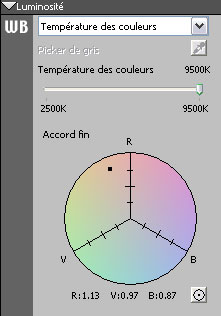
|
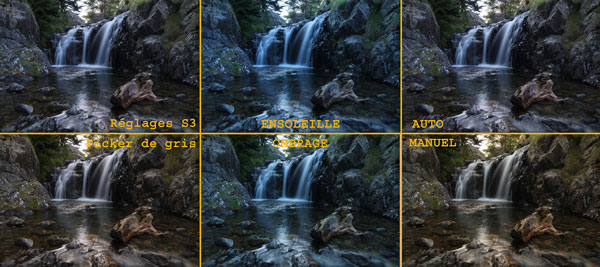
 Cliquez pour zoomer, grand format : 273 Ko. Image brute, aucune retouche.
Cliquez pour zoomer, grand format : 273 Ko. Image brute, aucune retouche.
|
|
|
B3
Ce paramètre vous permet de corriger l'exposition de votre photo, de -1 à +3 IL, par palier de 1/6 d'IL.
|
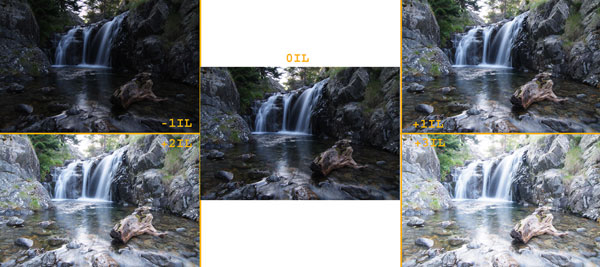
 Cliquez pour zoomer, grand format : 244 Ko. Image brute, aucune retouche.
Cliquez pour zoomer, grand format : 244 Ko. Image brute, aucune retouche.
|
|
|
B4
La liste propose 4 types de saturation
de couleur. Comme toujours en premier on retrouve l'utilisation
de la configuration du S3 lors de la prise de vue. Ensuite vous
avez 3 niveaux de saturation qui correspondent aux modes films,
une saturation STD, HIGH (F2, Velvia) et ORG (F1, Reala). Le dernier
choix est en fait pas de couleur, ce qui donne une photo en noir
et blanc. Pour un bon résultat en noir et blanc, je préfère transformer
une photo couleur avec un logiciel comme Photoshop, en utilisant
la méthode du mélangeur de couches. En faisant ce choix, vous supprimer
les informations de couleur alors qu'en utilisant un mélangeur
de couches, vous transformez les couleurs en nuances de noir et
blanc, le résultat est très différent.
|
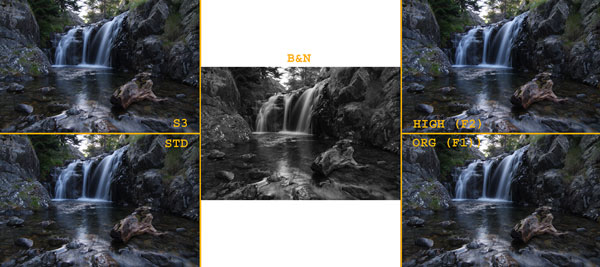
 Cliquez pour zoomer, grand format : 220 Ko. Image brute, aucune retouche.
Cliquez pour zoomer, grand format : 220 Ko. Image brute, aucune retouche.
Ci dessous un comparatif entre le noir et blanc du S3 ou du raw et une conversion par photoshop. Dans les deux cas, aucun réglages de contraste ou autre n'a été effectué

 Cliquez pour zoomer, grand format : 164 Ko. Image brute, aucune retouche.
Cliquez pour zoomer, grand format : 164 Ko. Image brute, aucune retouche.
|
|
|
B5
Lors de la génération de la photo, il est possible d'agir sur la netteté. Comme toujours en premier on retrouve l'utilisation de la configuration du S3 lors de la prise de vue. Ensuite la liste propose une amélioration de la netteté standard. Vous pouvez également choisir de ne pas améliorer la netteté, ou au contraire, de l'accentuer fortement.
Le choix sera très personnel et en fonction de votre style de photographie
ou d'un effet recherché. Personnellement je préfère les photo très nettes,
je choisis donc généralement le mode DUR. Si vous souhaitez au contraire
obtenir une photo douce, comme un portrait, vous choisirez le
mode STD ou pas d'amélioration
|
|
|
B6
Cette fois vous n'avez que 2 choix.
Soit vous utilisez la configuration du S3 lors de la prise
de vue. Soit vous réglez manuellement la plage dynamique. C'est
là que le bouton "alarmes" de la zone 2 devient utile. Vous
pouvez régler le curseur de 100% à 400% de données
supplémentaires. Le résultat n'est pas très probant dans l'exemple ci dessous, mais dans certain cas le gain est énorme, surtout sur de grandes surfaces blanches, ciel, robe de mariée, coque de bateau, etc..
Pour en savoir plus sur la dynamique, cliquez ici
|
Exemple avec plage dynamique à 100% et visualisation des alarmes
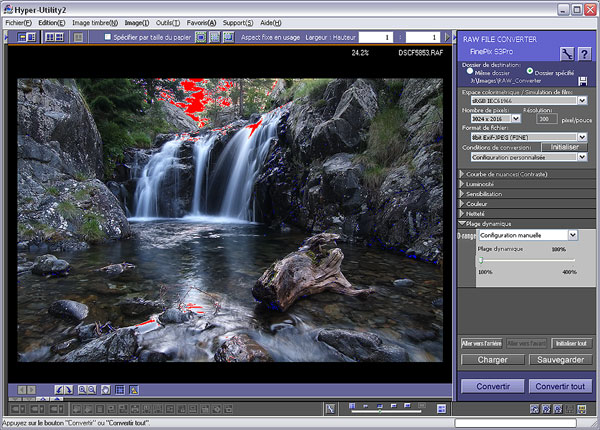
 Cliquez pour zoomer, grand format : 425 Ko.
Cliquez pour zoomer, grand format : 425 Ko.
Exemple avec plage dynamique à 400% et visualisation des alarmes
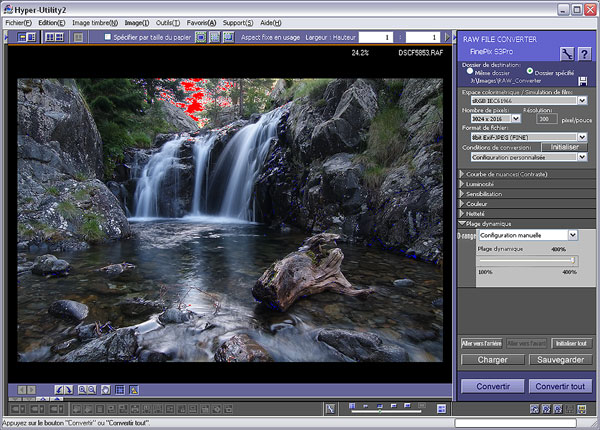
 Cliquez pour zoomer, grand format : 415 Ko.
Cliquez pour zoomer, grand format : 415 Ko.
|